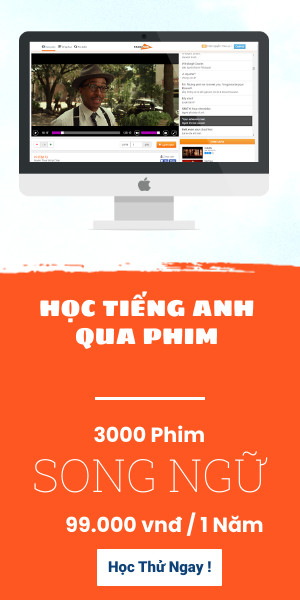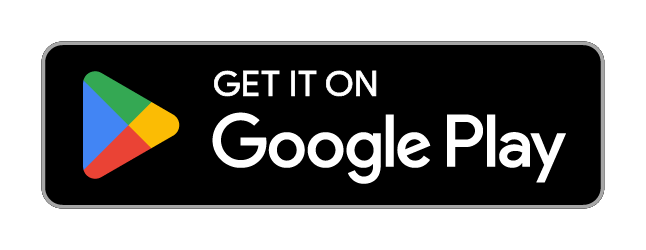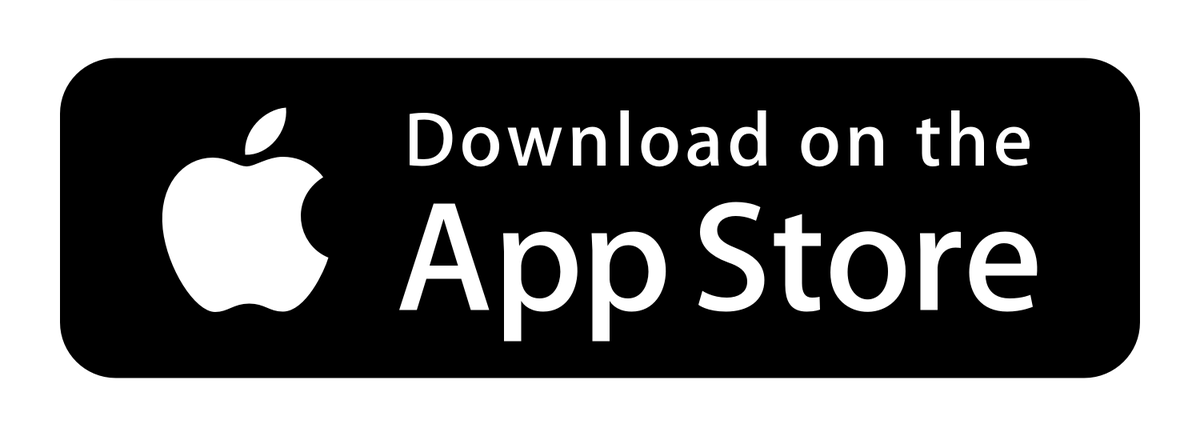Hướng dẫn cách tính tổng trên Excel một cách hiệu quả
Cách tính tổng trên Excel đóng vai trò quan trọng trong việc xử lý dữ liệu và tính toán. Trong bài viết này, chúng tôi sẽ hướng dẫn bạn cách tính tổng trên Excel một cách hiệu quả.
1. Sử dụng công thức SUM:
Cách đơn giản nhất để tính tổng trong Excel là sử dụng hàm SUM. Bạn chỉ cần gõ "=SUM(" và chọn phạm vi các ô cần tính tổng, sau đó kết thúc bằng dấu đóng ngoặc ")".
2. Cách tổng các ô cùng cột:
Đối với các ô nằm trong cùng một cột, bạn có thể sử dụng phạm vi bổ sung sau dấu hai chấm ":". Ví dụ: "=SUM(A1:A5)" sẽ tính tổng các ô từ A1 đến A5.
3. Cách tổng các ô cùng hàng:
Đối với các ô nằm trong cùng một hàng, bạn có thể sử dụng phạm vi bổ sung sau dấu hai chấm ":". Ví dụ: "=SUM(A1:E1)" sẽ tính tổng các ô từ A1 đến E1.
4. Cách tính tổng các phạm vi không liên tiếp:
Nếu bạn muốn tính tổng các ô không liên tiếp, bạn có thể sử dụng dấu phẩy "," để ngăn cách các phạm vi. Ví dụ: "=SUM(A1:A5,C1:C5)" sẽ tính tổng các ô từ A1 đến A5 và từ C1 đến C5.
5. Cách tổng các trang trong một bảng tính:
Đôi khi, bạn cần tính tổng các ô trên nhiều trang trong một bảng tính. Để làm điều này, bạn có thể sử dụng hàm SUMIF và kết hợp với phạm vi các trang. Ví dụ: "=SUM(Sheet1:Sheet5!A1:A5)" sẽ tính tổng các ô từ A1 đến A5 trên các trang từ Sheet1 đến Sheet5.
6. Cách tính tổng chỉ với các ô có điều kiện:
Nếu bạn chỉ muốn tính tổng các ô hợp lệ theo một điều kiện nào đó, bạn có thể sử dụng hàm SUMIF hoặc hàm SUMIFS. Ví dụ: "=SUMIF(A1:A5,">5")" sẽ tính tổng các ô từ A1 đến A5 có giá trị lớn hơn 5.
Với những cách tính tổng trên Excel này, bạn có thể dễ dàng xử lý các tác vụ tính toán trong bảng tính của mình một cách nhanh chóng và chính xác. Hãy áp dụng những phương pháp này và tận dụng sức mạnh của Excel trong công việc của bạn!